- 크리스 Hoffman
@chrisbhoffman
- July7,2017 년 9:54am EDT


지 오버 컴퓨터를 비교하는 시스템,또는 자랑,하드웨어에 대한 벤치마크를 정량화하는 컴퓨터의 성능을 제공합니다. Windows 에는 유용한 벤치마킹 응용 프로그램의 큰 생태계가 있으며 그 중 많은 부분이 무료입니다.벤치 마크를 수행하기 전에 컴퓨터에서 다른 것이 실행되지 않는지 확인하십시오. 앱이 백그라운드에서 멀리 크 런칭하는 경우 벤치 마크를 느리게하고 결과를 왜곡합니다. 고의 계획을 실행하는 벤치마크할 때 필요하지 않습 PC 가는 동안,이후 이러한 도구의 일부 시간이 걸릴 수 있습니다 실행하는 테스트입니다. 각 도구가 얼마나 오래 걸릴 것으로 예상 할 수 있는지에 대해 알려 드리겠습니다.
스트레스 테스트 및 벤치 마크 Prime95 로 CPU
Prime95 는 오버 클러 커들 사이에서 인기있는 CPU 스트레스 테스트 및 벤치 마크 도구입니다. 메르 센 소수를 찾기위한 분산 컴퓨팅 프로젝트의 일부이지만 고문 테스트 및 벤치 마크 모드가 포함되어 있습니다. 그것은 오래된 응용 프로그램입니다,하지만 윈도우 거의 모든 버전에서 작동합니다—XP 에서 모든 방법을 통해 10.
관련:”휴대용”앱이란 무엇이며 왜 중요합니까?
Prime95 는 휴대용 앱이기도하므로 설치하지 않아도됩니다. 그냥 Prime95ZIP 파일을 다운로드 그것을 추출하고,Prime95 를 실행합니다.exe 인. 그것이 묻는다면,”그냥 스트레스 테스트”버튼을 클릭하여 계정 만들기를 건너 뜁니다.

Prime95 는 박쥐에서 바로 고문 테스트를 수행 할 것을 제안합니다. 고문 테스트는 cpu 의 안정성과 열 출력을 테스트하는 데 이상적이며 오버 클럭 한 경우 특히 유용합니다. 당신이 고문 테스트를 수행 할 경우,가서”확인”버튼을 클릭합니다. 고문 테스트를 실행하는 데 꽤 시간이 걸릴 수 있음을 유의하십시오. 대신 벤치 마크를 수행하려는 경우”취소”버튼을 클릭하십시오.

는지 여부를 당신을 실행하거나 취소 고문 테스트,실행할 수 있습니다 벤치마크에 의해 열기 옵션 메뉴 클릭한 다음”벤치마크”옵션을 선택합니다.

벤치마크 결과에는 측정된 시간에 낮은 값이 빠르며,따라서 더 낫습니다.
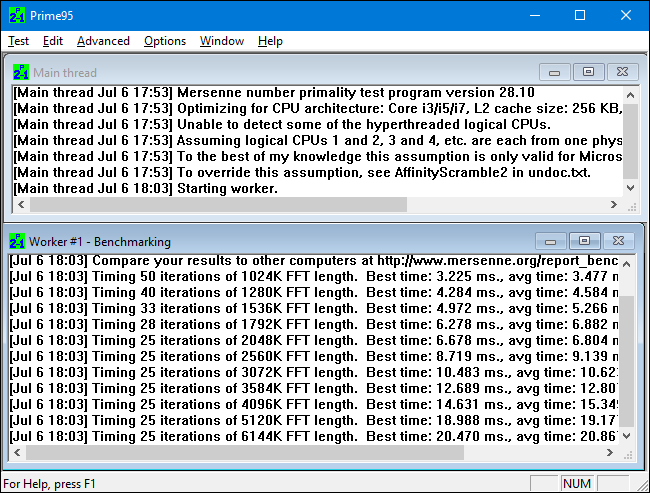
관련된:CPU 기본:여러 개의 Cpu 가 있는 코어 및 하이퍼 스레딩을 설명했
Prime95 수 있을 완료하는 데 시간이 걸릴 경우에 특히 테스트하는 다중 스레드가 CPU 가진 다중 코어 있기 때문에 실행을 통해 여러 다른 테스트 순열. 우리의 테스트 시스템에서는 약 10 분이 걸렸습니다.
을 테스트하는 경우 오버클럭시스템,비교 결과를 Prime95 벤치마크하기 전과 후의 오버클럭이의 차이를 볼 수 있습니다. 또한 프라임 95 웹 사이트의 다른 컴퓨터와 벤치 마크 결과를 비교할 수 있습니다.
Novabench 를 사용하여 올인원 벤치 마크 수행
Novabench 는 CPU,GPU,RAM 및 디스크 속도 벤치 마크가있는 벤치마킹 제품군입니다. Windows 용 많은 올인원 벤치 마크 스위트와 달리 Novabench 는 완전히 무료입니다. 그것은 재판이 아니며 당신을 팔려고하는 추가 기능을 갖춘 유료 버전이 없습니다. Novabench 는 Windows7 에서 10 까지 작동합니다.
Novabench 를 다운로드하여 설치 한 후 계속 실행하십시오. 시작하기 위해”벤치 마크 테스트 시작”버튼을 클릭하기 만하면 간단한 창이 나타납니다. 또한 사용할 수 있는”시험”메뉴를 선택하려면 테스트를 실행하지만,예를 들어,우리는 가서 실행합니다.

Novabench 의 벤치마크 프로세스가 더 빨리 많은 것보다 다른 가득 벤치마크 스위트룸이 있습니다. 우리의 테스트 시스템에서 약 1 분이 걸렸지 만 다른 벤치 마크 스위트는 상당히 오래 걸렸습니다.

때 수행되는 테스트,NovaBench 표시됩니다 모든 라운드 NovaBench 점수가 높은 나아—그리고 그것은 또한 결과를 보이 각 개인의 벤치마크입니다. 클릭하”비교한 결과를 온라인으로”버튼을 확인하는 방법 당신의 점수를 스택에 대하여 다른 컴퓨터에 NovaBench 웹 사이트입니다.

을 저장할 수도 있습니다 나중에 결과를 비교하는 편리하면 비교가 변경 설정을 다음과 같 오버클럭이나 교환 그래픽 카드입니다.
게임 성능 테스트와의 3d 마크
NovaBench 는 간단한 3D 벤치마크,하지만 당신이 원하는 전용 3D 벤치마킹 도구를 위한 더 집중적인 보고서의 PC 게임 성능이다. Futuremark 의 3DMark 는 아마도 가장 인기가 있습니다. 무료 버전은 대부분의 사람들이 필요로하는 것을 할 가능성이 있습니다. 고급 판($29.99)잠금을 해제하는 몇 가지 추가 스트레스 테스트 애호가 결과를 그래프,그리고 능력을 테스트하는 시스템으로 여러 Gpu 있습니다.
도 무료 버전은 무거운 다운로드 것을주의 할—거의 4 기가바이트에 무게.
다운로드 및 설치 후 3DMark 를 실행하십시오. 홈 페이지에서”실행”버튼을 클릭하여 PC 를 벤치마킹하십시오. 표시되는 벤치 마크는 실행중인 Windows 및 DirectX 버전에 따라 다릅니다. Windows10Pc 의 경우 기본 벤치 마크는”Time Spy.”

3d 마크의 테스트 실행은 전체 화면 모드에서 렌더링의 종류의 장면을에서 찾을 수있는 게임을 만들지 않는 대화입니다. 약 10-15 분을 소비 할 것으로 예상하십시오. 이 작업이 완료되면 GPU(그래픽 하드웨어)및 CPU 에 대한 별도의 점수뿐만 아니라 복합 성능 점수를 얻을 수 있습니다. 더 높은 점수는 더 나은,당신은 클릭 할 수 있습니다”비교 온라인으로 결과를”버튼을 보여한 다른 벤치마킹 시스템입니다.

고 실행하고 싶다면 다른 벤치마크 클릭하”홈”버튼을 왼쪽 상단에서 선택,”벤치마크”드롭다운 메뉴에서 아래로 스크롤한 다음에 대한 목록을 사용 가능한 벤치마크 검사입니다.
PCMark 로 만능 PC 성능 테스트
PCMark 도 3DMark 를 개발하는 동일한 회사 인 Futuremark 에서 개발했습니다. PCMark 는 3d 게임 성능 대신 전면적 인 PC 사용 성능에 중점을 둡니다. 무료 기본 버전에는 사용 가능한 테스트의 작은 하위 집합이 포함되어 있지만 여전히 유용 할 수 있습니다. 거기에 몇 가지 버전은 사용할 수 있고,사용하는에 따라 달라집 Windows 버전을 실행하고 있다.
- 사용하여 측정을 위해 10 개 Windows10.
- Windows8 을 실행하는 Pc 에 PCMark8 을 사용하십시오.
- Windows7 을 실행하는 Pc 에 PCMark7 을 사용하십시오.
과 같은과 3d 마크를 얻을 수 있습의 각 버전은 측정으로,기본 버전 또는 지급,고급 edition($29.99). 무료 버전을 포함한 비디오를 재생하는 웹브라우징,이미지를 조작,그리고 스토리지 벤치마크,뿐만 아니라 일부는 3D 그래픽과 게임 성능 벤치마크. 유료 버전은 추가 벤치 마크 및 애호가 결과 그래프를 추가 않습니다.
PCMark10 의 무료 버전은 약 2GB 의 무게가 나가므로 큰 다운로드에 대비하십시오.
원하는 에디션을 다운로드하여 설치 한 후 PCMark 를 실행하십시오. 우리는 여기에 PCMark10 을 사용하게 될 것이지만,대부분의 옵션은 다른 버전에서도 비슷할 것입니다. “홈”페이지에서”실행”버튼을 클릭하여 벤치마킹을 시작하십시오.

벤치마크는 시간이 걸릴 수 있습을 전체의 약 15 분에서 우리의 테스트 시스템입니다. PCMark 는 화면 하단의 테스트 진행 상황을 보여 주며 비디오 재생 및 그래픽을 테스트 할 때 추가 창이 나타납니다. 완료되면 결과를 볼 수 있으며 평소와 같이 점수가 높을수록 좋습니다.

스크롤 다운 창고를 클릭할 수 있는”온라인에서 확인”단추를 어떻게 점수를 스택에 대하여 다른 벤치마킹 시스템입니다.

기준 시간이 걸릴 수 있습니다. 그렇게되면 Futuremark 웹 사이트에서 벤치 마크 결과에 대한 자세한 정보가 표시됩니다. Futuremark 의 3DMark 와 마찬가지로 점수가 높을수록 좋습니다.
얻는 다방면에서 볼 성능 SiSoftware Sandra
SiSoftware 라는 또 다른 인기 있는 시스템 정보 도구가 포함된 벤치마킹하는 유틸리티입니다. SiSoftware 는 유료 버전을 제공하지만 무료 버전에는 필요한 벤치 마크가 포함되어 있습니다. 전반적인 점수 벤치 마크는 시스템의 성능을 잘 살펴 보는 데 가장 유용하지만 개별 테스트를 수행 할 수도 있습니다. 을 찾을 수 있 개별 테스트와 같은 것들에 대한 가상 기계의 성능,프로세서로 전원 관리,네트워킹,메모리,저장 장치입니다.
Sandra 를 다운로드하여 설치 한 후 실행하십시오. 기본 창에서”벤치 마크”탭으로 전환 한 다음”전체 점수”옵션을 두 번 클릭하십시오. 또는 특정 구성 요소에 대해 벤치 마크 테스트를 실행할 수도 있습니다.

전체 점수를 벤치마크를 포함한 벤치마크의 CPU,메모리,대역폭 및 파일 시스템 성능을 제공합니다. 는지 확인”새로 고침하여 결과를 실행하는 벤치마크”옵션을 선택한 후”확인”을 클릭하(체크 표시 버튼)테스트를 실행합니다.

Sisoft 도 할 수있는 기능을 제공합을 사용자 정의 순위 엔진 무료입니다 하지만 당신을 필요로 등록하는 이메일을 통해. 이 작업을 수행하지 않으려는 경우”취소”버튼을 눌러 벤치 마크를 시작할 수 있습니다.

공정한 경고:라 실행 예쁜 집중 테스트하고 그것은 시간이 걸릴 수 있습니다—시설에서 우리의 테스트 시스템입니다. 테스트 기간 동안,당신은 정말 아무것도 할 수 있도록 다른 사람과 PC,이렇게 계획하는 검사를 시행할 때 필요하지 않습니다. 테스트 기간 동안,그것은이 나타날 수 있습 같은 많지 않은 일이 일어나고 있 산드라 창고 그것도 같은 느낌을 당신의 시스템은 냉동된 시간에. 걱정하지 마세요. 그것은 결국 테스트를 통해 크랭크로 약간의 진전을 보여줄 것입니다.
후 벤치마크가 완료되면,당신은 자세한 그래프는 결과를 비교하고 각각의 벤치마크 결과를 참조 컴퓨터입니다. 왼쪽의 확인란을 사용하여 비교를 위해 사용할 참조 컴퓨터를 선택할 수 있습니다.

스위치를 통해”Rank”탭을 참조하는 방법 시스템에 대해 순위를 다른 결과를 제출해 사용 됩니다. 클릭하”보 SiSoftware Ranker”버튼을 클릭에 대한 자세한 정보를 볼 수 있는 시스템 및 시스템의 다른 사용자에 Sisoft 의 웹 사이트입니다.

이 선호하는 벤치마킹하는 유틸리티입니다. 의견을 남기고 그것에 대해 알려주십시오.
Chris Hoffman 은 How-To Geek 의 편집장입니다. 그는 10 년 넘게 기술에 대해 썼으며 2 년 동안 PCWorld 칼럼니스트였습니다. Chris 는 The New York Times 를 위해 글을 썼고,Miami 의 NBC6 과 같은 TV 방송국의 기술 전문가로 인터뷰했으며,BBC 와 같은 뉴스 콘센트에서 그의 작품을 다루었습니다. 2011 년부터,크리스는 거의 억 번 읽은 2,000 개 이상의 기사를 작성했습니다—그리고 그 방법 긱 그냥 여기에있다.전체 바이오 읽기”